win7系统宽带连接错误733怎么解决
更新日期:2023-08-25 09:37:06
来源:网友投稿
手机扫码继续观看

使用宽带连接经常会遇到一些错误代码,不同的代码解决方法不一样。有番茄花园win7系统用户在通过宽带连接拨号上网时发生了错误,报告了错误733,一个或多个所需网络通讯协议没有连接成功,出现这种问题可能是系统设置问题,开启了不必要的功能,关闭即可。这边小编教大家win7系统宽带连接错误代码733的解决方法。
解决方法如下:
1、单击桌面右下角的网络连接图标,然后点击“打开网络和共享中心”。

2、在网络和共享中心窗口,点击左侧的“更改适配器设置”。
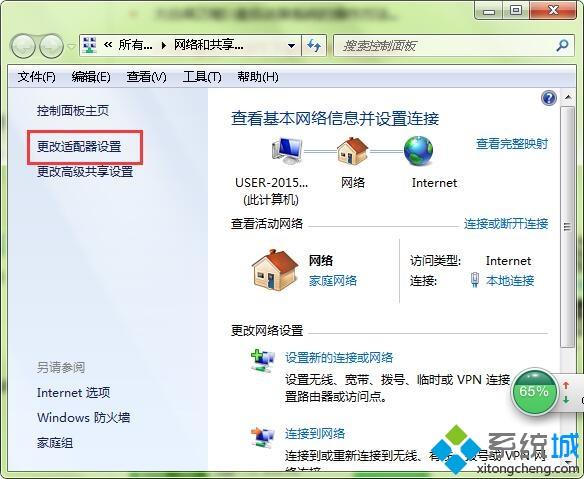
3、接着在网络连接界面,找到你上网要用到的宽带连接图标,右键点击该图标选择“属性”。
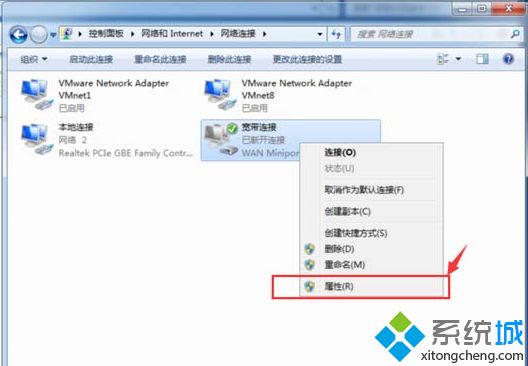
4、在宽带连接属性界面,切换到“选项”标签,然后点击“ppp设置”按钮。
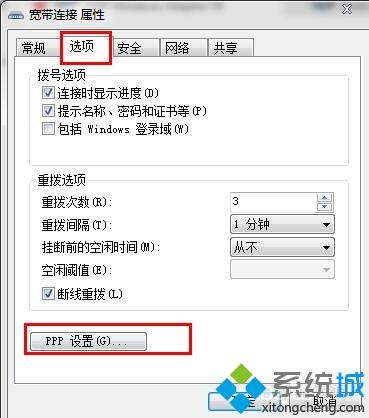
5、接着在弹出的ppp设置窗口,取消勾选“为单链路连接协商多重链接”,最后点击“确定”即可。
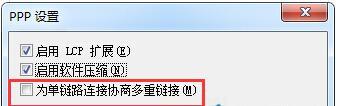
win7系统解决网络连接错误733的方法就是这样子,有遇到这个问题的用户,只需取消“为单链路连接协商多重链接”就可以解决了。
该文章是否有帮助到您?
常见问题
- monterey12.1正式版无法检测更新详情0次
- zui13更新计划详细介绍0次
- 优麒麟u盘安装详细教程0次
- 优麒麟和银河麒麟区别详细介绍0次
- monterey屏幕镜像使用教程0次
- monterey关闭sip教程0次
- 优麒麟操作系统详细评测0次
- monterey支持多设备互动吗详情0次
- 优麒麟中文设置教程0次
- monterey和bigsur区别详细介绍0次
系统下载排行
周
月
其他人正在下载
更多
安卓下载
更多
手机上观看
![]() 扫码手机上观看
扫码手机上观看
下一个:
U盘重装视频










